
GNS3 — это мощный инструмент моделирования сети, который позволяет сетевым специалистам и студентам проектировать, настраивать и тестировать сложные топологии сетей в виртуальной среде. Будучи программным обеспечением с открытым исходным кодом, GNS3 предлагает экономичное и гибкое решение для изучения и экспериментирования с различными сетевыми сценариями. Ubuntu 24.04 LTS, благодаря своей стабильности и долгосрочной поддержке, служит идеальной платформой для установки и запуска GNS3. В этом подробном руководстве мы покажем вам пошаговый процесс установки GNS3 в Ubuntu 24.04 LTS, что позволит вам раскрыть весь потенциал сетевого моделирования в вашей системе.
Понимание GNS3
Прежде чем погрузиться в процесс установки, давайте разберемся, что такое GNS3 и какую пользу он может принести сетевым специалистам и студентам. GNS3 — это графический симулятор сети, который позволяет пользователям создавать топологии виртуальных сетей, состоящие из маршрутизаторов, коммутаторов и других сетевых устройств. Эмулируя реальное сетевое оборудование таких поставщиков, как Cisco, Juniper и Huawei, GNS3 обеспечивает реалистичную среду для тестирования и устранения неполадок сетевых конфигураций без необходимости использования физического оборудования.
Одним из ключевых преимуществ GNS3 является его открытый исходный код, что означает, что он доступен бесплатно и поддерживается активным сообществом разработчиков и пользователей. Это сообщество вносит свой вклад в постоянное улучшение и расширение возможностей GNS3, гарантируя, что он останется передовым инструментом в области сетевого моделирования.
Предварительные условия
Прежде чем приступить к установке GNS3 на Ubuntu 24.04 LTS, важно убедиться, что ваша система соответствует необходимым требованиям. Для оптимальной производительности GNS3 требуется 64-разрядная операционная система с объемом оперативной памяти не менее 4 ГБ и многоядерный процессор. Кроме того, у вас должно быть как минимум 10 ГБ свободного дискового пространства для установки GNS3 и любых дополнительных образов сетевых устройств, которые могут вам понадобиться.
Также важно отметить, что для выполнения процесса установки вам потребуются права администратора в вашей системе Ubuntu. Прежде чем продолжить, убедитесь, что у вас есть необходимые разрешения.
Пошаговое руководство по установке
Теперь, когда мы рассмотрели предварительные условия, давайте углубимся в пошаговый процесс установки GNS3 в Ubuntu 24.04 LTS.
1. Добавьте репозиторий PPA GNS3.
Чтобы начать установку, нам нужно добавить репозиторий GNS3 Personal Package Archive (PPA) в нашу систему Ubuntu. PPA — это набор пакетов программного обеспечения, поддерживаемый сторонним разработчиком или сообществом и обеспечивающий простой способ установки и обновления определенных приложений.
Откройте терминал и выполните следующие команды, чтобы добавить репозиторий GNS3 PPA:
sudo add-apt-repository ppa:gns3/ppa
sudo apt update
Эти команды добавят GNS3 PPA в вашу систему и обновят список пакетов, включив в него последние версии пакетов GNS3.
2. Обновление и обновление системных пакетов.
Перед установкой GNS3 рекомендуется обновить существующие системные пакеты, чтобы обеспечить совместимость и безопасность. Выполните в терминале следующие команды:
sudo apt update
sudo apt upgrade
Это позволит получить самую свежую информацию о пакете и обновить все устаревшие пакеты в вашей системе Ubuntu.
3. Установите графический интерфейс GNS3 и сервер.
После добавления репозитория GNS3 PPA и обновления системных пакетов мы можем приступить к установке графического интерфейса GNS3 и серверных компонентов. Выполните следующую команду в терминале:
sudo apt install gns3-gui gns3-server
В процессе установки вам может быть предложено разрешить пользователям без полномочий root запускать GNS3. Рекомендуется выбрать «Да», чтобы предоставить необходимые разрешения для бесперебойной работы.
4. Установите дополнительную поддержку долговых расписок.
IOU (IOS в Unix) — это облегченная платформа эмуляции, позволяющая запускать образы Cisco IOS в Linux. Если вы планируете использовать устройства IOU в своих симуляциях GNS3, вы можете установить дополнительную поддержку IOU, выполнив следующую команду:
sudo apt install gns3-iou
Имейте в виду, что для использования IOU требуется действующая лицензия Cisco IOS, и ее следует использовать только в соответствии с условиями лицензирования Cisco.
5. Установите дополнительные инструменты (Docker, Wireshark)
Чтобы расширить функциональность GNS3 и включить расширенные функции, рекомендуется установить дополнительные инструменты, такие как Docker и Wireshark.
Docker — это платформа контейнеризации, которая позволяет запускать сетевые устройства и устройства как легкие контейнеры внутри GNS3. Чтобы установить Docker CE (Community Edition), выполните следующие команды:
sudo apt install apt-transport-https ca-certificates curl gnupg-agent software-properties-common
curl -fsSL https://download.docker.com/linux/ubuntu/gpg | sudo apt-key add -
sudo add-apt-repository "deb [arch=amd64] https://download.docker.com/linux/ubuntu $(lsb_release -cs) stable"
sudo apt update
sudo apt install docker-ce docker-ce-cli containerd.io
Wireshark — это мощный анализатор сетевых протоколов, который легко интегрируется с GNS3, позволяя захватывать и анализировать сетевой трафик. Чтобы установить Wireshark, выполните следующую команду:
sudo apt install wireshark
6. Настройте разрешения пользователя
Чтобы гарантировать, что ваша учетная запись пользователя имеет необходимые разрешения для эффективной работы GNS3, вам необходимо добавить своего пользователя в соответствующие группы. Выполните следующие команды, заменив «ваше_имя_пользователя» своим фактическим именем пользователя:
sudo usermod -aG ubridge your_username
sudo usermod -aG libvirt your_username
sudo usermod -aG kvm your_username
sudo usermod -aG wireshark your_username
sudo usermod -aG docker your_username
Эти команды добавит вашего пользователя в группы ubridge, libvirt, kvm, Wireshark и Docker, предоставив необходимые разрешения для запуска компонентов GNS3.
7. Запуск GNS3
После завершения шагов установки и настройки вы готовы запустить GNS3. Вы можете запустить GNS3 из меню приложения Ubuntu или выполнив следующую команду в терминале:
gns3
GNS3 запустится, и вы сможете приступить к созданию и моделированию сетевых топологий.
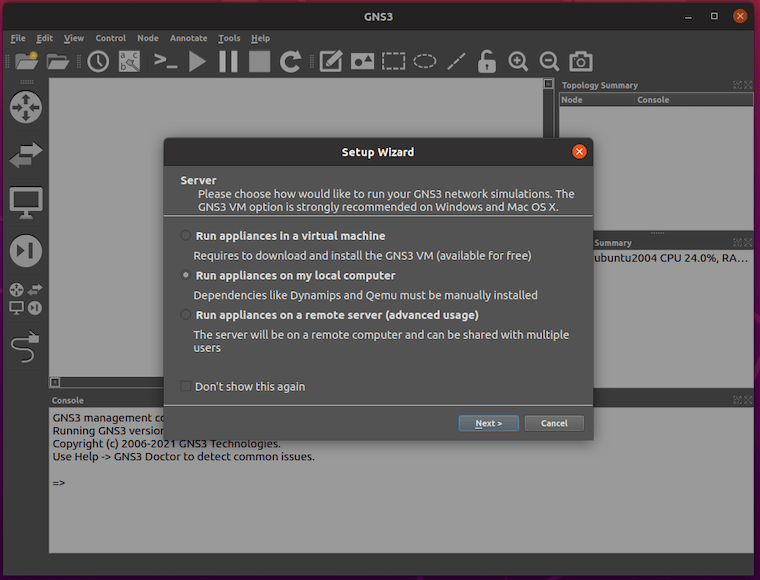
Устранение распространенных проблем
Хотя процесс установки GNS3 в Ubuntu 24.04 LTS в целом прост, вы можете столкнуться с некоторыми распространенными проблемами. Вот несколько советов по устранению неполадок:
- Если GNS3 не запускается, убедитесь, что вы добавили своего пользователя в необходимые группы, выйдите из системы и войдите снова, чтобы изменения вступили в силу.
- Если у вас возникли проблемы с эмуляцией сетевых устройств, убедитесь, что вы установили необходимые зависимости и имеете необходимые разрешения для запуска эмуляторов.
- Если у вас возникли проблемы с интеграцией Wireshark, убедитесь, что вы добавили своего пользователя в группу Wireshark и у вас установлена последняя версия Wireshark.
